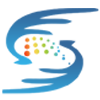Компјутерите ископуваат виртуелни монети? Дали рударството на биткоин е само бесплатни пари?
Па, тоа е многу, многу повеќе од тоа!
Доколку сакате целосно објаснување за рударството на биткоин, продолжете да читате...
Рударството на биткоин се врши од специјализирани компјутери.
Улогата на рударите е да ја обезбедат мрежата и да ја обработуваат секоја трансакција со Биткоин.
Рударите го постигнуваат ова со решавање на компјутерски проблем кој им овозможува да ги поврзуваат блоковите на трансакции (оттука и познатиот „блокчејн“ на Биткоин).
За оваа услуга, рударите се наградени со новосоздадени биткоини и такси за трансакции.
Ако сакате да рударите криптовалути, можете да купите од нас за напојувањето за рударство, машината за рудар, графичкиот процесор картичка, CPU ECT
Како да се изгради рударска платформа
Откако успешно ќе ги соберете сите потребни компоненти, ќе мора да започнете со склопување на опремата. Можеби на почетокот изгледа како застрашувачка задача, но тоа е како да изградите лего комплет ако точно ги следите упатствата.
Чекор 1) Прицврстување на матичната плоча
Вашата матична плоча способна за 6 GPU+ треба да биде поставена надвор од рамката за рударство. Експертите предлагаат да се стави кутијата за пакување со пена или антистатичка кеса под неа. Пред да одите на следниот чекор, проверете дали е ослободена рачката што ја држи заштитата на штекерот на процесорот.
Следно, треба да го прикачите вашиот процесор на матичната плоча. Вметнете го избраниот процесор во приклучокот на матичната плоча. Бидете внимателни при вадењето бидејќи ќе има залепена термичка паста за вентилаторот на процесорот. Направете ознака и на приклучокот на матичната плоча и на страната на процесорот.
Овие ознаки треба да се направат на истата страна додека ги прикачувате, или процесорот нема да се вклопи во штекерот. Сепак, треба да бидете дополнително внимателни со игличките на процесорот додека го ставате процесорот во приклучокот на матичната плоча. Тие лесно може да се свиткаат, што ќе го оштети целиот процесор.
Чекор 2)Прирачникот треба постојано да го имате при рака. Погледнете го кога ќе го инсталирате ладилникот на врвот на процесорот.
Треба да ја земете термичката паста и да ја нанесете на површината на ладилникот пред да го прикачите процесорот. Кабелот за напојување на ладилникот треба да се поврзе со пиновите со наслов „CPU_FAN1“. Треба да го проверите прирачникот на вашата матична плоча за да го лоцирате ако не го забележите лесно.
Чекор 3) Инсталирање на RAM меморија
Следниот чекор вклучува инсталирање на RAM или системска меморија. Прилично е едноставно да го вметнете модулот за RAM меморија во приклучокот за RAM во матичната плоча. Откако ќе ги отворите страничните држачи на слотот на матичната плоча, внимателно почнете да го туркате модулот RAM во RAM приклучокот.
Чекор 4) Поправање на матичната плоча на рамката
Во зависност од вашата рамка за рударство или што и да користите како замена, мора внимателно да ја поставите матичната плоча на рамката.
Чекор 5) Прицврстување на единицата за напојување
Вашата единица за напојување треба да биде поставена некаде во близина на матичната плоча. Погрижете се да имате доволно простор во рударската платформа за да го вклучите PSU во неа. Пребарајте го 24-пинскиот конектор за напојување присутен во матичните плочи. Тие обично имаат еден 24 пински конектор.
Чекор 6) Прикачување USB-кревачи
x16 USB подигачот треба да се состави со PCI-e x1, што е пократкиот PCI-e x1 конектор. Ова треба да се поврзе со матичната плоча. За напојување на подигачите, потребен ви е електричен приклучок. Ова зависи од вашиот модел на подигање бидејќи можеби ќе ви требаат или PCI-e шест-пински конектори, SATA кабел или Molex конектор за да го поврзете.
Чекор 7) Прикачување графички процесори
Графичките картички треба да се стават цврсто на рамката со помош на USB подигачот. Приклучете ги PCI-e 6+2 конекторите за напојување во вашиот графички процесор. Сите овие конектори треба да ги прикачите на преостанатите 5 графички процесори подоцна.
Чекор 8) Завршни чекори На крајот, треба да се уверите дали каблите се правилно поврзани. Графичката картичка, која е поврзана со главниот слот PCI-E, треба да биде поврзана со вашиот монитор.
Време на објавување: 22-11-2021 година